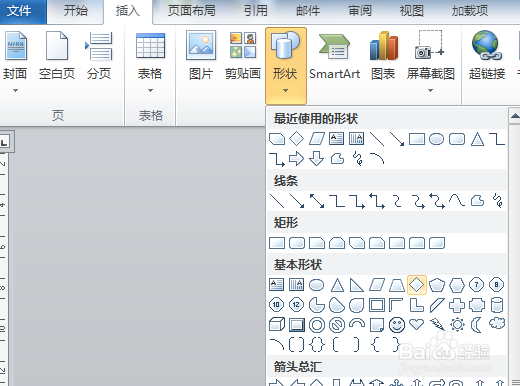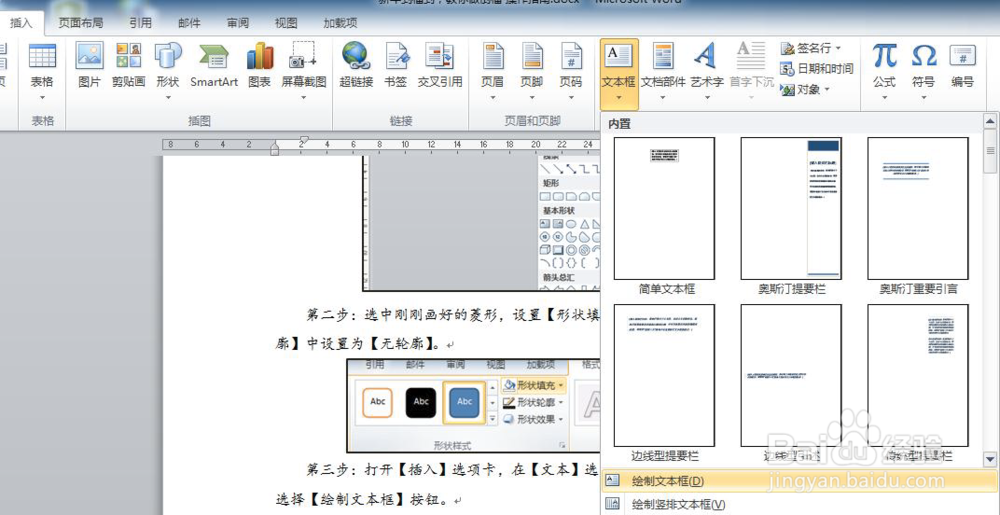1、选择【插入】选项卡,在【插图】选项组中点击【形状】,选择【基本形状】中的【菱形】。注意:按住Shift键不放,然后用鼠标左键拖动即可画出一个正菱形。
2、第二步: 选中刚刚画好的菱形 ,设置 【形状填充】设置为【红色】,【形状轮廓】中设置为【无轮廓】。
3、第三步:打开【插入】选项卡,在【文本】选项组中找到【文本框】,然后选择【绘制文本框】按钮。
4、第四步:点击文档空白处,在出现的文本框中输入【福】字,将字体设为【思源宋体】,字号设为【80】,字体颜色设为【黄色】,字形设置【加粗】
5、第五步:选中福字文本框,设置文本框的【形状填充】为【无填充颜色】,【形状轮廓】为【无轮廓】,去掉文本框的边框和填充色。
6、第六步:选中文本框,然后点击【绘图工具】下面的【格式】选项卡,在【排列】中点击【旋转】,然后选择【垂直翻转】,福字就倒过来了。
7、第七步:按住键盘上的Ctrl键盘不放,然后用鼠标左键点选菱形和倒福,将两个对象同时选中,打患束锍瓜开【格式】选项卡,点击【排列】选项组中的【上下居中】和【左右居中】两种对齐方式。
8、第八步:对两个对象作适当的调整,全选两个对象,右击选择【组合】,将两个对象组合成一个图形。